Flyt omkostning/dokument til anden ordre
Hvis du ved en fejl har bogført en omkostning under den forkerte opgave, så fortvivl ikke – du kan flytte eller redigere den. Denne vejledning dækker også, hvordan du håndterer tilknyttede dokumenter.
Bemærk, at du kun kan flytte eller redigere omkostninger, der:
- Er blevet godkendt, enten i 'Timegodkendelse' eller 'Omkostningsregistrering'
- Ikke tidligere er blevet overført til fakturalinjer
Når du flytter en omkostning til en anden ordre, skal du også manuelt flytte eventuelle tilknyttede dokumenter, såsom den tilhørende leverandørfaktura. Denne proces beskrives nederst i denne vejledning.
Flytte flere omkostninger på én gang
- Åbn ordren og vælg fanen 'Omkostninger'. Derefter:
- Fjern markeringen i feltet 'Grupperet'
- Vælg de omkostninger, du vil flytte'
- Klik på knappen 'Flyt til en anden opgave'
- I dialogboksen vælger du opgaven, som omkostningen skal flyttes til
- Tryk på 'Opdater'

Flyt/rediger en enkelt omkostning
- Åbn ordren og vælg fanen 'Omkostninger'. Derefter:
- Fjern markeringen i feltet 'Grupperet'
- Ved siden af omkostningen (de tre prikker) vælg 'Rediger'
- I dialogboksen kan du vælge en anden opgave og/eller ændre beskrivelse, aktivitetstype og forbrugstype
- Tryk på 'Opdater'
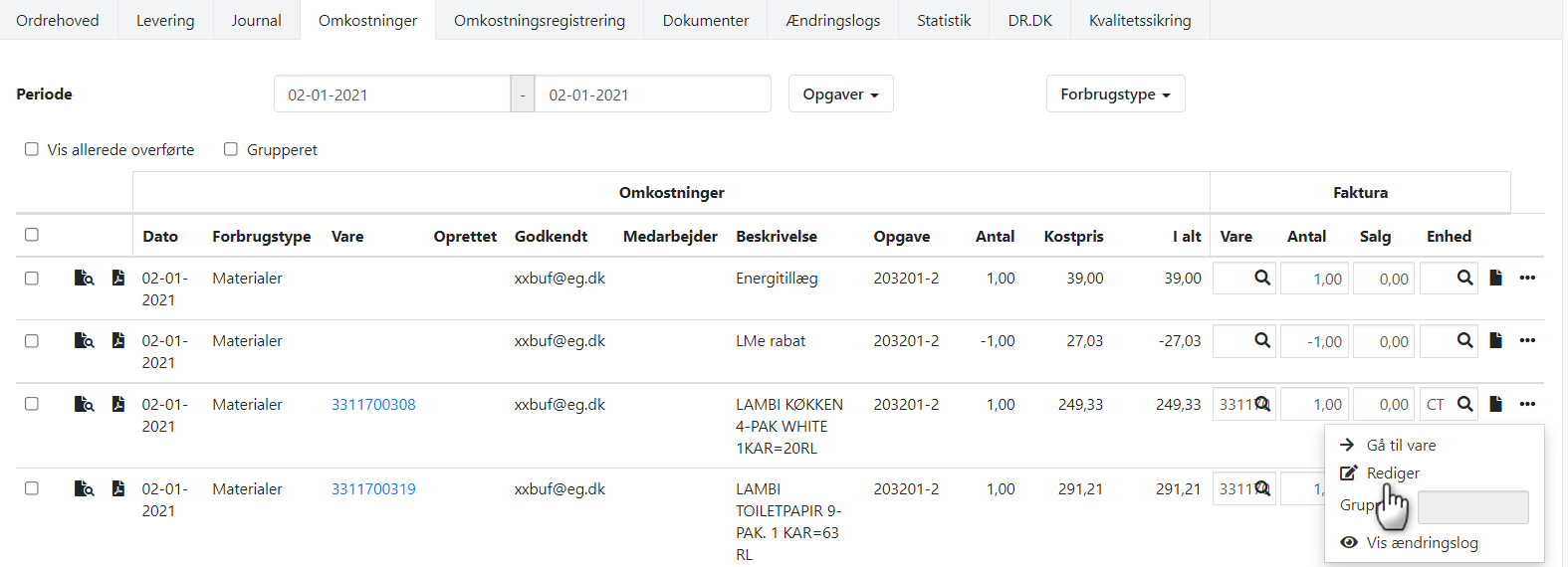
Overfør dokument til en anden ordre
Hvis du har flyttet en omkostning til en anden ordre, vil du måske også overføre eller kopiere tilknyttede dokumenter, f.eks. leverandørfakturaer, til den nye ordre. Denne metode giver dig mulighed for at knytte et dokument til flere ordrer samtidig, hvilket er nyttigt, når en omkostning skal fordeles mellem flere ordrer.
Læs mere: Dokumentrelationer
Trin 1: Find dokumentet
- Åbn ordren, hvorfra du har flyttet en omkostning
- Åbn fanen 'Dokumenter' og find/søg det dokument, du vil overføre eller kopiere
- Fra dokumentets menu vælg 'Gå til Dokument'
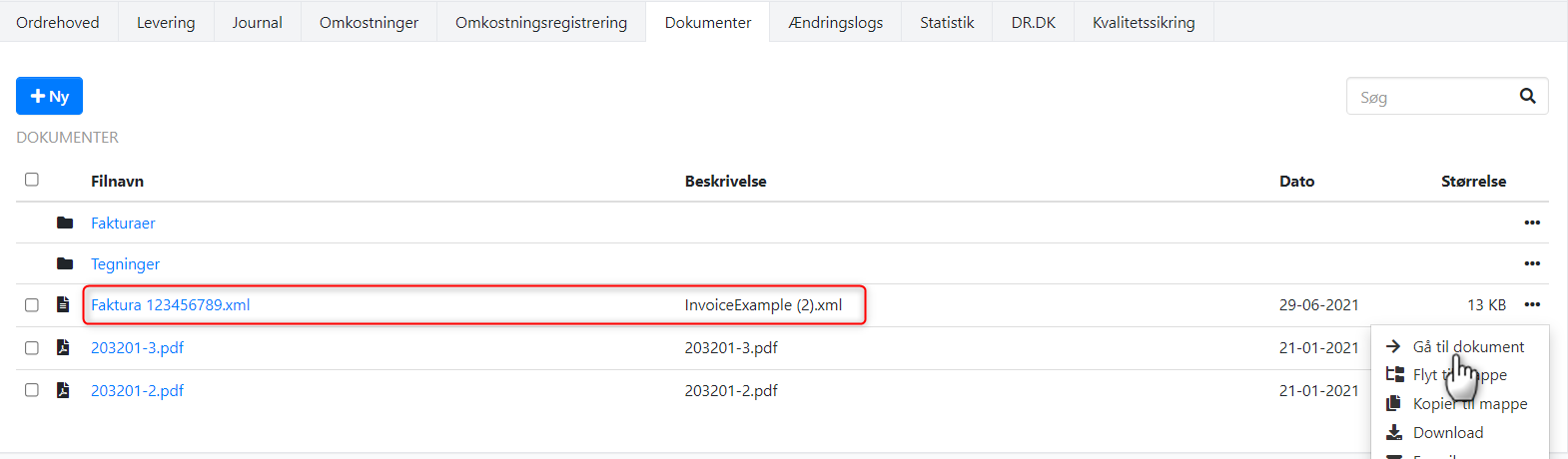
Trin 2: Fjern fra den gamle ordre
- I bunden af 'Detaljer'-boksen vælg fanen 'Forbindelser'
- Find linjen med Type=Ordre, efterfulgt af ordrenummeret
- Hvis dokumentet skal slettes fra den gamle ordre, vælg 'Slet' i dokumentets menu. Hvis dokumentet skal forblive på den gamle ordre, spring dette trin over
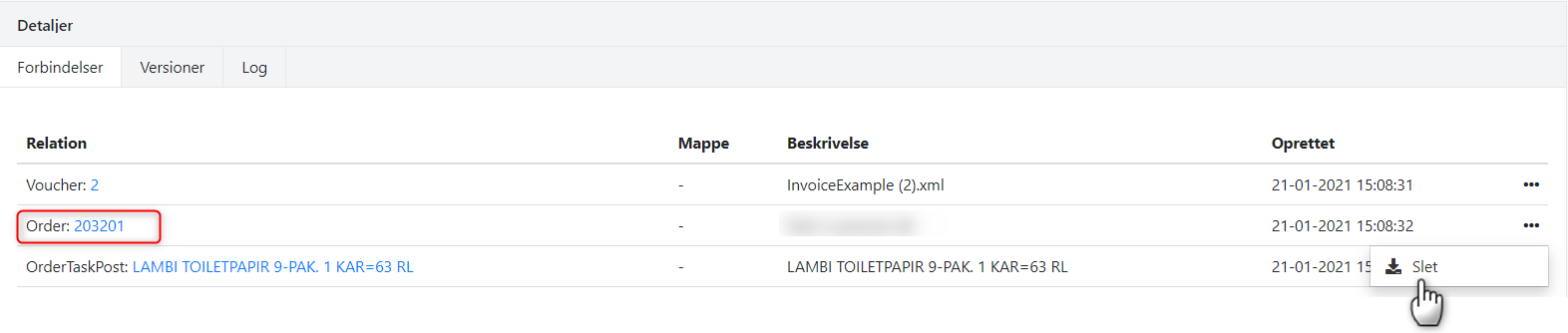
Trin 3: Tilføj til den nye ordre
Nu kan du oprette en forbindelse til den anden ordre, hvor du kopierede omkostningen til:
- Tryk på 'Opret Forbindelse' nederst
- I dialogboksen vælg type=Ordre og søg efter den ordre, som dokumentet skal forbindes til
- Tryk på 'Opret'
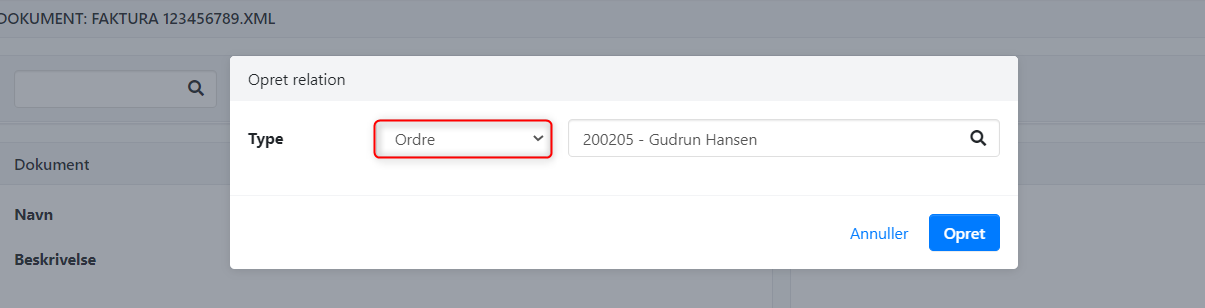
- Opdateret